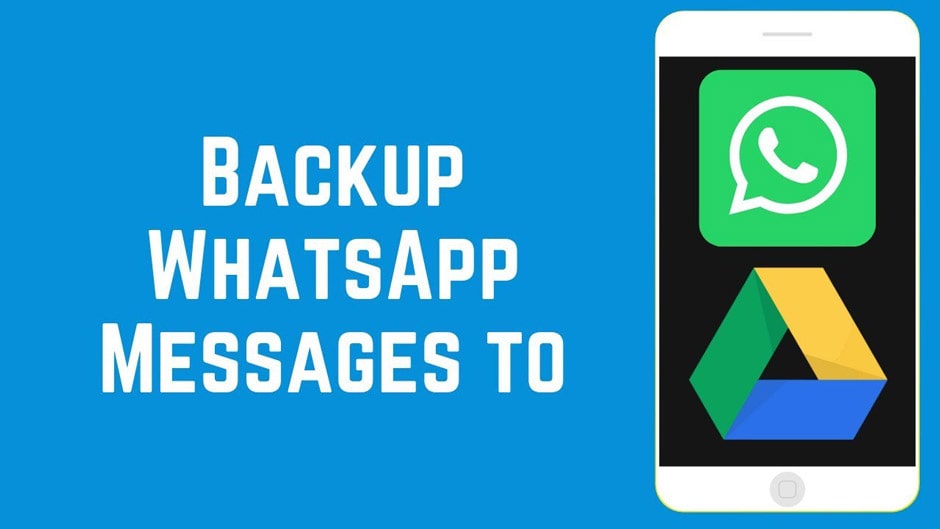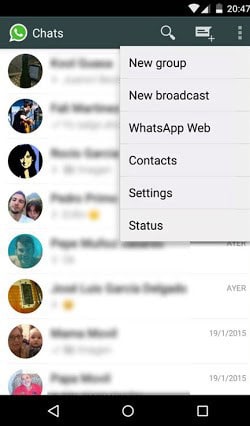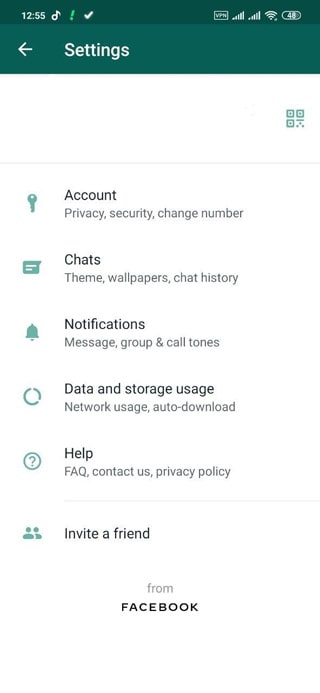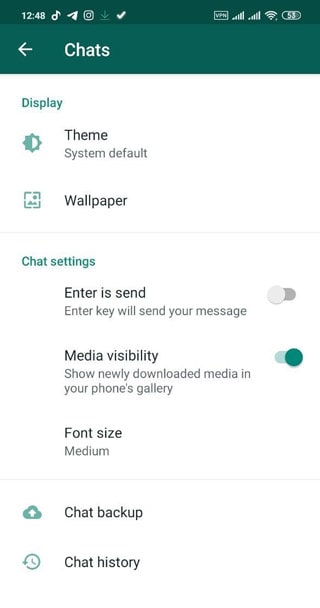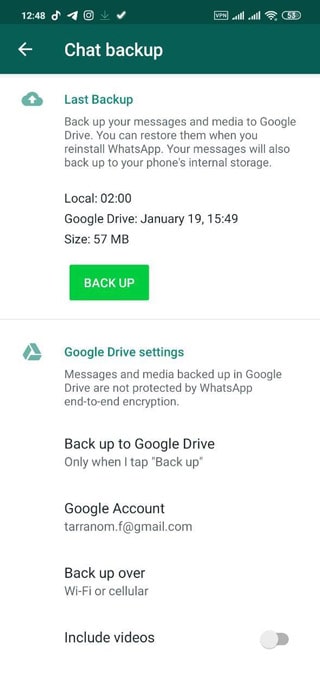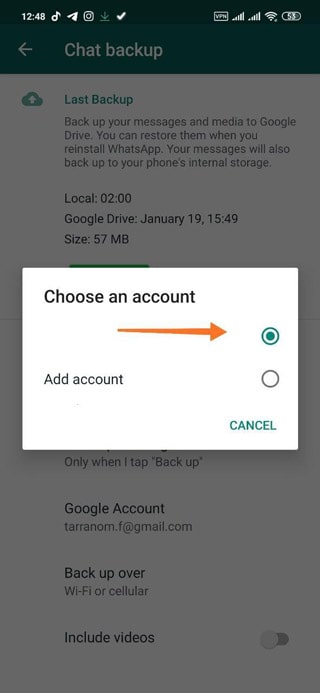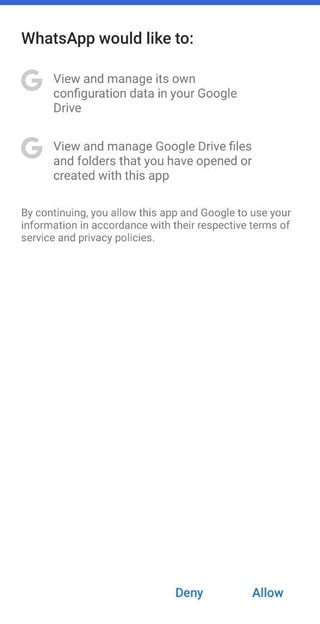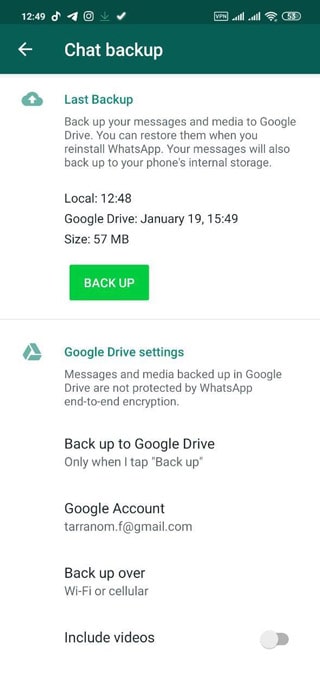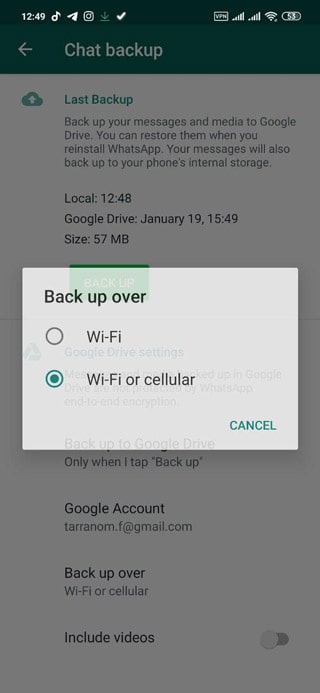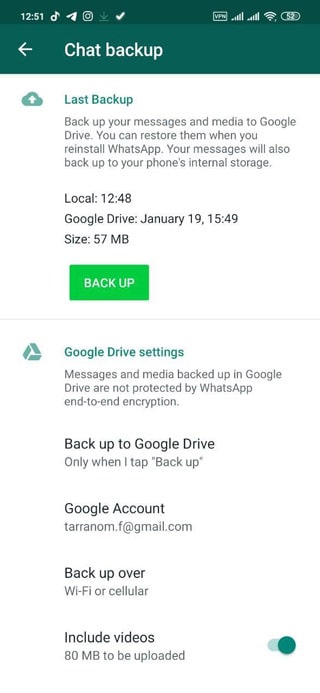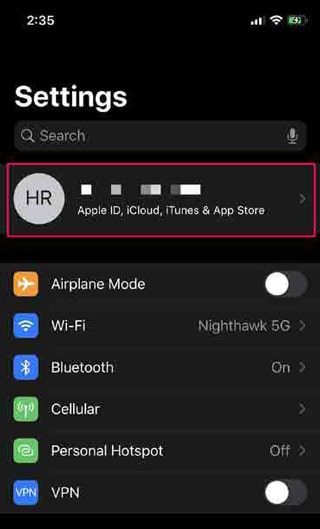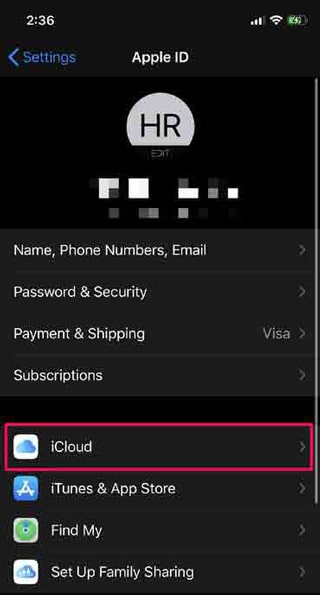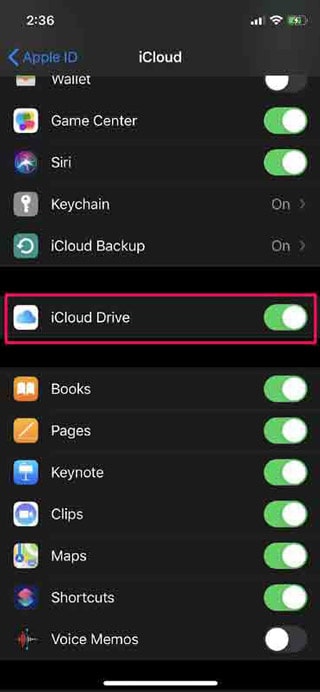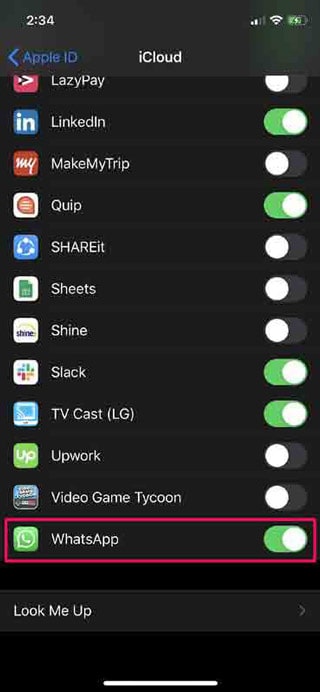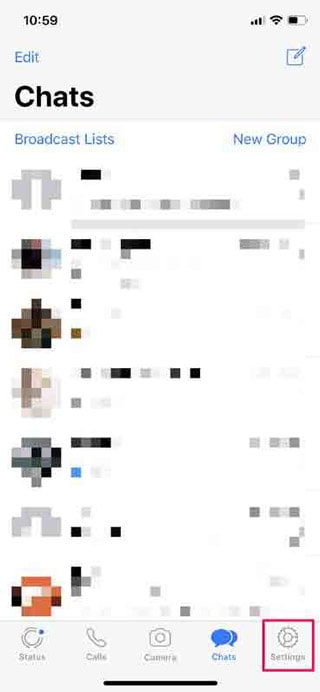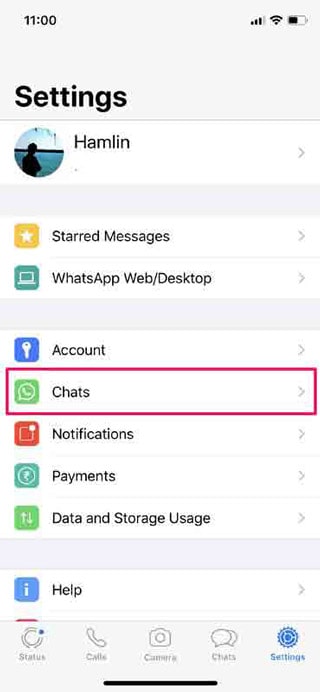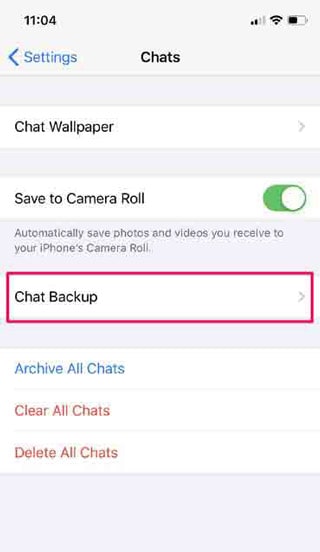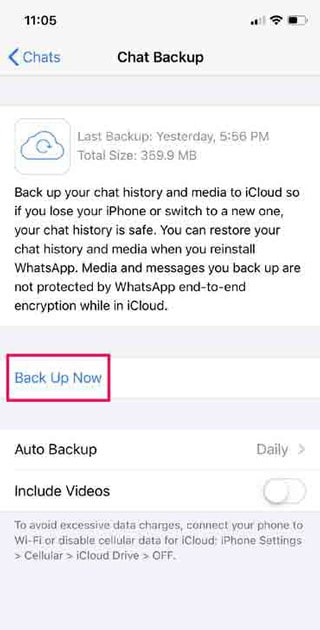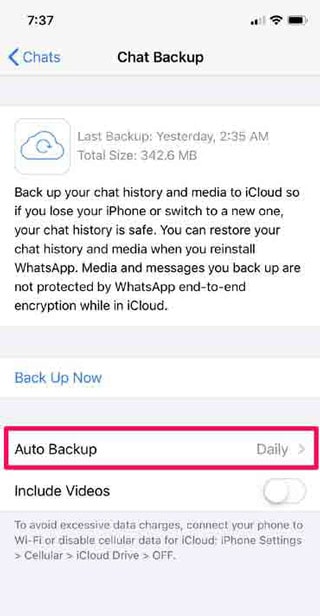گرفتن بکاپ از چت ها و لیست مخاطبین واتساپ
اپلیکیشن واتساپ یکی از پیامرسان های محبوب برای کاربران اینترنت می باشد که قابلیت های فراوانی ازجمله ارسال و دریافت پیام متنی، برقراری تماس صوتی و تصویری رایگان از طریق اینترنت دارد. خوشبختانه خروجی گرفتن (بکاپ گیری) از واتساپ امکان پذیر می باشد که این قابلیت، یکی ار ترفندهای محافظت از چتها در این پیامرسان محبوب محسوب میگردد. به همین دلیل ما در این مطلب به آموزش گرفتن بکاپ از چت ها و لیست مخاطبین واتساپ در اندروید و آیفون می پردازیم.
واتساپ به صورت خودکار هر روز بکاپ می گیرد و پیام های شما را در حافظه گوشی ذخیره می کند اما با این وجود بسته به تنظیماتی که انجام دادید شما می توانید بکاپ چت های خود را در گوگل درایو ذخیره کنید. بنابراین، زمانی که برنامه واتساپ از روی گوشی حذف می شود پیام های شما ایمن خواهند ماند. گوگل درایو یک روش عالی برای بکاپ گیری از تمام پیام های واتساپ شما است همچنین شما می توانید گوشی اندروید خود را تغییر دهید و پیام ها و رسانه های خود را در هر جایی که هستید دنبال کنید.
شما می توانید آخرین نسخه برنامه واتساپ را برای اندروید از لینک Google play و برای سیستم عامل ios از لینک App store دانلود نمایید.
نکته: همچنین می توانید برای آشنایی با نحوه ساخت گروه و معرفی تنظیمات گروه در واتساپ مبحث آموزش ساخت گروه در واتساپ و آشنایی با تنظیمات گروه در Whatsapp را مطالعه نمایید.
خروجی گرفتن (بکاپ گیری) از واتساپ در گوگل درایو اندروید
۱. ابتدا برنامه واتساپ را در گوشی خود اجرا کنید.
۲. سپس بر روی آیکون سه نقطه در گوشه بالا و سمت راست صفحه کلیک کنید.
۳. در منوی باز شده گزینه Settings را انتخاب کنید.
۴. در منوی باز شده گزینه Chats را انتخاب کنید.
۵. سپس بر روی گزینه Chat backup کلیک کنید.
۶. روی Google Drive Settings کلیک کنید تا بتوانید بازه زمانی پشتیبانگیری را تعیین کنید.
۷. حساب کاربری که قصد تهیه پشتیبان از آن دارید را انتخاب کنید و اگر قصد ساخت حساب جدید را دارید بر روی گزینه Add account کلیک کرده تا مراحل آن را طی کنید.
۸. پس از انتخاب حساب کاربری موردنظر، بر روی گزینه Allow کلیک کنید.
۹. سپس گزینه Back up over را انتخاب کنید و با کلیک بر روی دایره کنار گزینه وای فای میتوانید پشتیبانگیری را فقط با وای فای انجام بدهید.
۱۰. با کلیک بر روی گزینه غلطکی Include Videos می توانید از پیامهای ویدیویی خود بکاپ بگیرید.
۱۱. در نهایت روی Back Up اشاره کنید تا تهیه نسخه پشتیبان از فایلها آغاز شود.
بسته به تعداد فایلها و میزان چتهای شما، فرآیند تهیه بکاپ ممکن است اندکی زمانبر باشد. بنابراین ایده بدی نیست که حین انجام این کار گوشی را به شارژ بزنید.
خروجی گرفتن (بکاپ گیری) از واتساپ در گوگل درایو آیفون
قبل ازشروع خروجی گرفتن (بکاپ گیری) از واتساپ، باید مطمئن شوید که سرویس iCloud در آیپد یا آیفون شما فعال است. بک آپ گیری آیکلود، معمولا به صورت پیشفرض در جال اجراست ولی این لزوما به معنی فعال بود iCloud Drive نیست و باید مراحل زیر را دنبال کنیم تا از فعال بودن آن اطمینان حاصل کنیم.
آماده سازی iCloud Drive
۱. وارد منوی Settings گوشی خود شوید.
۲. پس از ورود به منوی تنظیمات به قسمت Apple ID بروید.
۳. بر روی iCloud کلیک کنید تا تمامی تنظیمات مربوط به آن برای شما نمایش داده شود.
۴. سپس در منوی تنظیمات iCloud گزینه iCloud Drive را پیدا کنید و بر روی گزینه غلطکی کنار آن کلیک کنید تا آيکلود درایو فعال شود.
اگر کمی بیشتر به سمت پایین بروید، تمامی برنامه های نصب شده بر روی سیستم عامل iOS یا iPadOS را مشاهده خواهید کرد. همچنین در این بخش میتوانید قابلیت بکآپ گیری را برای برنامه های دلخواه خود فعال کنید. از فعالسازی آن برای برنامه واتسآپ مطمئن شوید.
پس از فعالسازی آیکلود درایو، می توانید خروجی گرفتن (بکاپ گیری) از واتساپ در آيفون یا آیپد خود را شروع کنید.
۱. ابتدا برنامه واتس اپ را در گوشی خود اجرا کنید.
۲. در نوار پایین صفحه گزینه Settings را انتخاب کنید.
۳. در منوی جدید که برای شما باز می شود، گزینه Chats را انتخاب کنید.
۴. در مرجله ی بعدی، بر روی گزینه Chat Backup کلیک کنید.
در این بخش می توانید نحوه بکاپ گیری خود را به صورت دستی (Manual) یا خودکار (Automatic) مشخص کنید.
بکاپ دستی: زمانی که میخواهید همین الان اطلاعات پیامرسان What’s App خود فایل پشتیبان تهیه کنید، فقط کافی است که بر روی گزینه Back Up Now کلیک کنید تا پس از باز شدن کوچک، از شما برای بکاپ گیری از ویدیوها نیز اجازه میگیرد.
بکاپ خودکار: برای استفاده از این روش فقط باید روی گزینه Auto Backup بزنید.
پس از انتخاب Auto Backup شاهد چهار گزینه خواهید بود:
Daily: با انتخاب این گزینه هر روز از چت های واتساپ بکاپ گرفته میشود.
Weekly: با انتخاب این گزینه هر هفته از چت های واتساپ بکاپ گرفته میشود.
Monthly: با انتخاب این گزینه هر ماه از چت های واتساپ بکاپ گرفته میشود.
Off: با انتخاب این گزینه روند بکاپ گیری خودکار متوقف خواهد شد.
نکته: در پایین گزینه Auto Backup، گزینه Include Video مشاهده می کنید که پس از انتخاب آن، در کنار پیامها از ویدیو های شما نیز پشتیبان می گیرد.